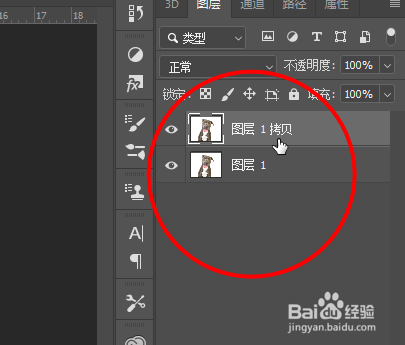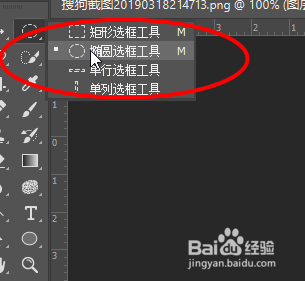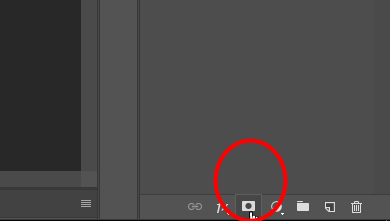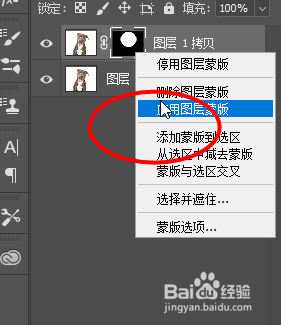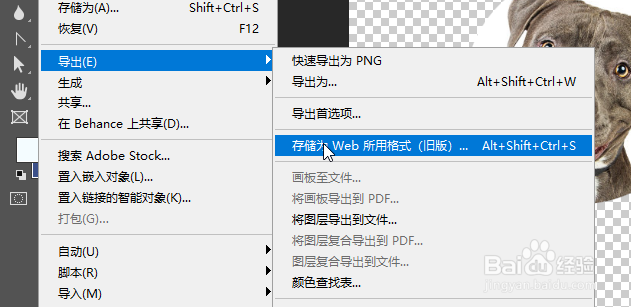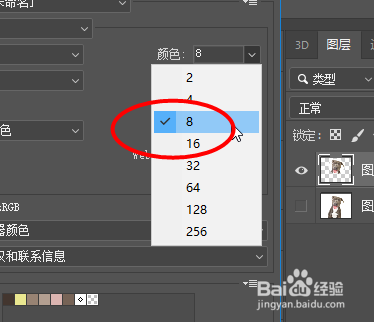Photoshop如何制作复古风头像
1、首先打开一张图层,然后复制一个图层图层
2、然后选择椭圆选框工具,然后将要进行制作头像的地方框选出来
3、然后点击图层栏中的创建剪贴蒙版
4、然后右键选择图层剪贴蒙版,选择应用图层剪贴蒙版
5、然后点击文件-存储-WEB格式
6、然后颜色选择为8,最后点击存储即可
7、最后即可看到效果
声明:本网站引用、摘录或转载内容仅供网站访问者交流或参考,不代表本站立场,如存在版权或非法内容,请联系站长删除,联系邮箱:site.kefu@qq.com。
阅读量:82
阅读量:55
阅读量:33
阅读量:42
阅读量:47